Lecture hors ligne Spotify sur l'Apple Watch
De nombreux utilisateurs de Spotify et d'Apple Watch se plaignent du manque de lecture hors ligne de Spotify sur l'Apple Watch. Les gens ne peuvent pas écouter Spotify dessus sans avoir à transporter le téléphone. La nouvelle Apple Watch sortira en septembre. Si Spotify ne parvient toujours pas à résoudre cette fonctionnalité d'ici là, plus d'utilisateurs devront annuler les abonnements Spotify et passer à Apple Music.
Cependant, en fait, il existe un moyen facile pour vous de lire de la musique Spotify hors ligne sur l'Apple Watch. Nous savons tous que l'Apple Watch vous permet d'ajouter des albums, des listes de lecture et des podcasts spécifiques à votre Apple Watch en les synchronisant. Après la synchronisation, vous pouvez lire la musique sur votre Apple Watch sans votre iPhone. Donc, si vous pouvez synchroniser les chansons Spotify avec l'Apple Watch, vous pouvez alors les lire hors ligne sans votre iPhone.
Synchroniser la musique Spotify avec l'Apple Watch
Le fait est de savoir comment télécharger des chansons sans DRM depuis Spotify ? Comme nous le savons tous, seuls les utilisateurs premium de Spotify peuvent télécharger des chansons pour une écoute hors ligne. Les chansons téléchargées sont protégées par DRM et ne peuvent être transférées nulle part. Ici, nous vous présenterons un puissant téléchargeur de musique Spotify - Ondesoft Spotify Converter, qui vous permet de télécharger facilement de la musique Spotify au format mp3, m4a, wav ou Flac avec un compte gratuit ou premium. -- Comment les artistes téléchargent-ils des chansons sur Spotify pour des redevances ?
Ondesoft Spotify Music Converter est un excellent téléchargeur et convertisseur de musique Spotify qui vous permet de télécharger facilement des chansons/albums/listes de lecture Spotify en streaming et de convertir Spotify en MP3. La conversion est rapide et préservera toutes les balises ID3.
Suivez les étapes ci-dessous pour convertir facilement la musique Spotify en MP3 avec une qualité originale à 100 %. Assurez-vous d'avoir installé l'application Spotify sur votre ordinateur.
1. Exécutez Ondesoft Spotify to MP3 Converter
Téléchargez, installez et exécutez Ondesoft Spotify to MP3 Converter sur votre Mac ou Windows. Spotify sera lancé automatiquement.

2. Chansons, albums ou playlists Spotify par glisser-déposer
Glisser-déposer directement des pistes, des listes de lecture ou des albums de l'application Spotify vers l'interface. Ou cliquez sur "Ajouter des fichiers", copiez et collez le lien de la chanson, de l'album ou de la liste de lecture dans la zone inférieure, puis cliquez sur + icône. Pour copier le lien, cliquez avec le bouton droit sur la liste de lecture, l'album ou la chanson et choisissez "Partager" - Copier la liste de lecture (ou l'album/chanson).

Tous les morceaux de la liste de lecture ou des albums seront vérifiés par défaut. Vous êtes libre de décocher les pistes que vous ne souhaitez pas convertir. Cliquez ensuite sur Ajouter pour importer toutes les chansons vérifiées.
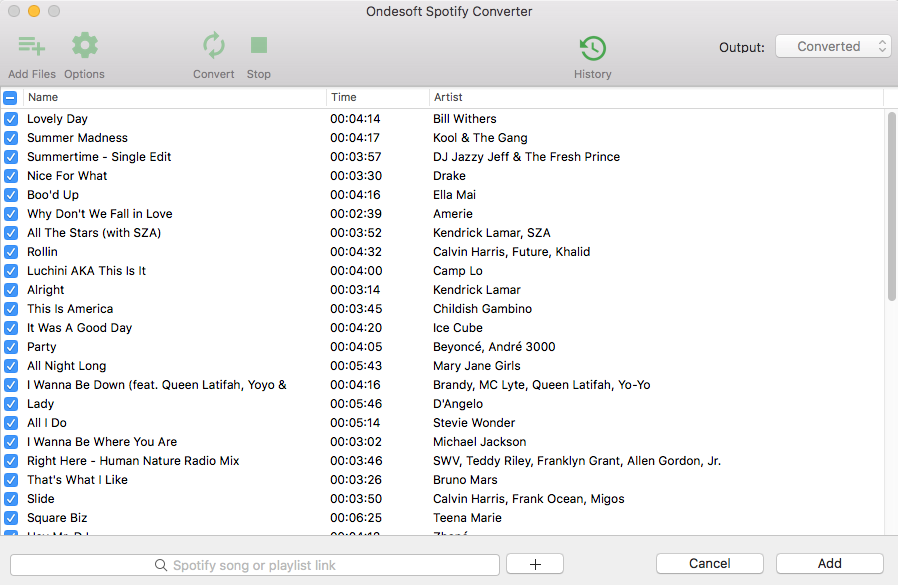
3. Choisissez le format de sortie (facultatif)
Le format de sortie par défaut est MP3. En plus de convertir Spotify Music en MP3, il prend également en charge la conversion de Spotify Music en M4A, WAV, FLAC, OGG, AIFF. Cliquez sur Option - Avancé pour modifier le format de sortie, SampleRate ou BitRate en fonction de vos besoins. Cliquez sur Option - Général pour modifier le dossier de sortie si vous le souhaitez.

4. Cliquez sur le bouton Convertir
Si vous n'avez pas besoin de modifier les paramètres de sortie, passez simplement à cette étape. Cliquez sur le bouton Convertir pour commencer à convertir de la musique Spotify en MP3.

Après la conversion, cliquez sur l'icône du dossier ci-dessous pour localiser rapidement les chansons, albums ou listes de lecture Spotify sans DRM au format MP3. Vous pouvez ensuite les transférer et les lire n'importe où, comme iTunes , Google Play Music , iPod , Sandisk , etc. ou les graver sur CD .

Comment synchroniser la musique de l'iPhone vers l'Apple Watch
Étape 1. Connectez votre montre à son câble de charge magnétique.
Étape 2. Allez dans Réglages sur votre iPhone, puis activez le Bluetooth.
Étape 3. Lancez l'application Apple Watch sur votre iPhone.
Étape 4. Appuyez sur Musique.
Étape 5. Appuyez sur la liste de lecture synchronisée.
Étape 6. Appuyez sur la liste de lecture que vous souhaitez synchroniser avec votre Apple Watch.
Étape 7. Vous verrez un message indiquant - Synchronisation en attente. Cela signifie que la musique est synchronisée.
Maintenant, vous devriez attendre que la musique soit synchronisée avec succès.
Comment lire de la musique sur votre Apple Watch
Étape 1. Afin d'écouter la liste de lecture synchronisée sur votre montre, vous devez vous connecter à des écouteurs Bluetooth. Pour ce faire, mettez votre casque Bluetooth en mode jumelage. Vous devrez peut-être entrer une clé d'accès ou un code PIN.
Étape 2. Accédez à Réglages de votre Apple Watch et activez le Bluetooth.
Étape 3. Maintenant, vous devrez choisir un casque Bluetooth et entrer une clé d'accès ou un code PIN.
Étape 4. Une fois que vous avez jumelé votre casque à la montre, lancez l'application Musique sur votre montre.
Étape 5. Ensuite, appuyez fermement sur l'écran pour faire apparaître les options.
Étape 6. Appuyez sur Source.
Étape 7. Appuyez sur l'Apple Watch. Sélectionnez votre chanson préférée et profitez de la musique.
Tutoriel vidéo : Téléchargez de la musique Spotify sans DRM avec Ondesoft Spotify Music Converter
Sidebar
Convertisseur Spotify
Articles connexes
- Top 3 Spotify to MP3 Converter
- Top 5 des téléchargeurs de playlist Spotify
- Comment ajouter de la musique Spotify à iMovie
- Comment graver des listes de lecture Spotify sur CD
- Convertisseur Apple Music en MP3
- Télécharger Drake New songs de Spotify gratuitement
- Comment télécharger de la musique Spotify sur une carte SD externe ?
- Lire de la musique Spotify sur Amazon Echo
Conseils Ondesoft
Plus >>- Version gratuite Spotify sur Sonos
- Télécharger des chansons de Noël gratuites
- 9 choses à savoir sur Spotify
- Obtenez Spotify Premium gratuitement
- Jouer à Spotify sur l'Apple Watch
- Convertir Spotify en MP3
- Convertir Spotify en M4A
- Convertir Spotify en WAV
- Convertir Spotify en FLAC
- Playlists Spotify sur iPod shuffle
- Musique gratuite DRM de Spotify
- Télécharger de la musique MP3 depuis Spotify
- Télécharger Spotify Music gratuitement
- Télécharger Spotify Music sans Premium
- Télécharger Spotify Songs sur le disque dur externe
- Profitez de Spotify Music sur MP3 Player
- Étendre l'essai gratuit premium Spotify
- Téléchargement Spotify gratuit
- Enregistreur Spotify gratuit
- Sauvegarde de Spotify Music
- Jouer à Spotify dans la voiture
- Jouer à Spotify sur le HomePod
- Spotify++ iOS Télécharger depuis AppValley
- Spotify++ iOS Télécharger depuis TweakBox
- Écouter Spotify Music hors ligne gratuitement
- Écouter Spotify Music sur Sandisk MP3 Player
- Écouter Spotify sur iPod
- Lire de la musique Spotify sur Amazon Echo
- Lire Spotify Music sur l'Apple Watch sans iPhone
- Lire Spotify Music sur l'Apple Watch
- Lire Spotify Music sur iPod Nano
- Lire Spotify Music sur iPod Shuffle
- Lire Spotify Music sur PS4
- Lire Spotify Music sur Roku
- Lire Spotify Music sur Sonos
- Lire Spotify Music sur Google Home
- Enregistrer des chansons de Spotify
- Enregistrer Spotify Music au format MP3
- Supprimer Spotify DRM
- Enregistrer Spotify Music au format MP3
- Musique Spotify comme sonnerie
- Comparaison Spotify gratuit VS Premium
- Obtenez Spotify premium gratuitement - Pas de hack
- Spotify Music Downloader
- Qualité de la musique Spotify
- Enregistreur de musique Spotify
- Lecture hors ligne Spotify sur l'Apple Watch
- Sptofy sur iPod Touch de 4e génération
- Spotify Premium APK
- Spotify Premium Gratuit
- Spotify Premium ne téléchargera pas de chansons
- Chansons Spotify non disponibles
- Remise pour étudiants Spotify
- Synchroniser la musique locale avec Spotify
- La synchronisation Spotify avec la fonctionnalité iPod n'est plus disponible
- Spotify VS. Comparaison des marées
- Convertisseur Spotify en MP3 gratuit
- Convertisseur Spotify vers MP3
- Comparaison Spotify VS Apple Music
- Spotify VS Soundcloud
- Diffusez Spotify sur l'Apple TV
- Diffuser Spotify sur Chromecast
- Synchroniser Spotify avec Android
- Visualiseur Spotify
- Téléchargeur Spotify Playlist
- Regarder des films iTunes à la télévision
- Suppression des DRM iTunes
- Jouer à Spotify sur Samsung TV
- Lecteur MP3 compatible Spotify
- Supprimer les DRM des livres audio audibles
- Conversion Audible en MP3
- Meilleur examen du convertisseur audio DRM
- DRM FairPlay d'Apple : tout ce que vous devez savoir
- Top 8 des services de streaming de musique
- Bloquez les annonces sur Spotify sans Premium
- Comment télécharger des chansons Spotify sur téléphone
- Comment connecter Spotify à Discord
- Jouez à Spotify hors ligne sur Wear OS Smartwatch






